
Installation d’un serveur MS-SQL 2016
Nous allons voir ensemble comment procéder a une installation d’un serveur MS-SQL 2016 par étape en français
Dans cette vidéo, nous allons procéder à l’installation d’un serveur MS-SQL dans sa version 2016. Puis, après son installation, nous allons procéder a l’installation des outils de gestion.

Une fois les outils et les notre SQL installer, il nous faut permettre la connexion au serveur. Pour ceci, nous devons ouvrir le pare-feu ou firewall sur notre Windows serveur et autoriser la connexion à travers le réseau
Installation du serveur SQL
La première étape, comme nous nous en doutons, va être d’installer notre serveur MS-SQL.
Installation des outils d’administration
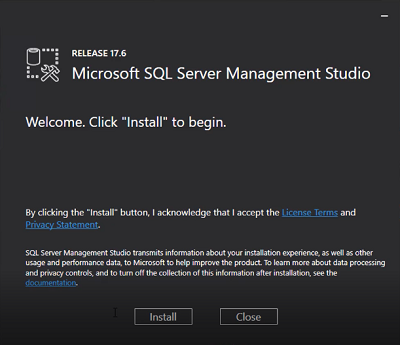
MSSMS_sql2016
Par après, la seconde étape, nous allons voir comment faire l’installation des outils d’administration de notre SQL. Dans la vidéo, j’installe les outils sur le serveur SQL même, mais en entreprise, je vous recommande de les installer sur les postes de travail qui auront a géré les bases de données
Ouverture du Firewall
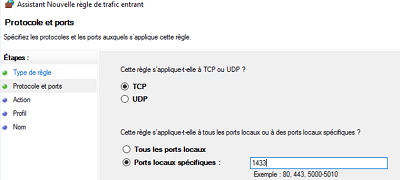
Pour la troisième étape, nous allons ouvrir le firewall du serveur Windows. Nous avons le choix d’ouvrir le port par défaut de notre SQL c’est à dire le port 1433, mais sinon, nous pouvons autoriser le processus SQL server comme je vous montre dans la vidéo
Autoriser la connexion réseau
Pour finir, nous allons autorise le serveur SQL à recevoir et répondre aux demandes de connexion a travers le réseau via le protocole TCP/IP
La vidéo |





